一键ghost xp系统教程
- 分类:教程 回答于: 2016年10月05日 00:00:00
相信大家一定去了解过一键ghost xp系统,了解这个问题的朋友一般都是想要进行一键ghost xp系统的人了。既然大家有这样的需求,那么小编就一定要满足大家,下面就给大家带来一键ghost xp系统教程,争取让更多的朋友学会这个方法。
1.下载该程序并在Windows XP系统下安装,程序安装完成后会自动生成双重启动菜单,重启后按提示选择“1KEY GHOST 8.2 Build 050706”即可进入DOS(图1)。
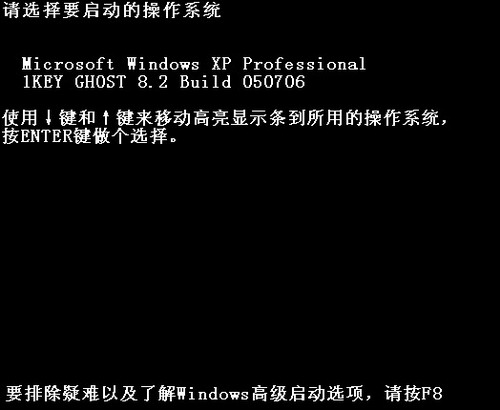
图1 一键ghost xp系统教程
2.接着在出现主菜单选择“一键备份C盘”(图2)。如果是恢复系统则选择“一键恢复C盘”。“一键恢复C盘”操作是建立在已经备份过C盘的基础上的。
小提示:由于是一键自动备份/还原,很容易被其他用户误操作,我们可以在BIOS中设置登录密码。
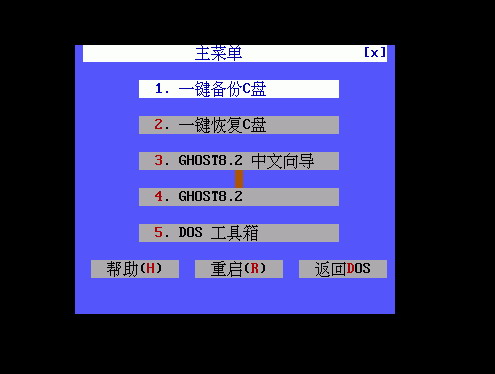
图2 一键ghost xp系统教程
3.在弹出窗口中的“确定”项按下回车,程序自动启动GHOST将系统C盘备份到“D:\\c_pan.gho”(图3)。
小提示:备份前要保证D盘有足够空间并不要更改GHO文件名,否则无法完成一键自动备份/恢复。另外如果大家不想要进行一键ghost xp系统,不妨看看windows7系统安装教程。
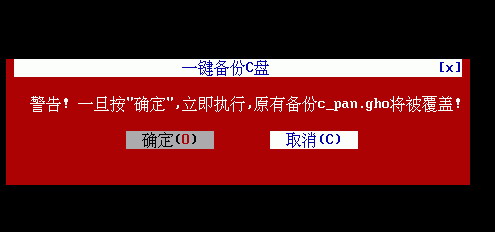
图3 一键ghost xp系统教程
至此一键ghost xp系统教程就结束了,我们也用上了新的操作系统,是不是非常神奇呢?总而言之这个方法小编可不告诉一般人哦,要不是看在大家一直支持小编的教程的份上,小编才舍不得免费分享给大家呢!总之这个方法是极好的,大家赶紧试一试吧。
 有用
26
有用
26


 小白系统
小白系统


 1000
1000 1000
1000 1000
1000 1000
1000 1000
1000 1000
1000 1000
1000 1000
1000 1000
1000 1000
1000猜您喜欢
- 电脑ppt如何插入视频2022/05/12
- 宏基电脑重装系统方法2023/02/11
- 360重装大师使用教程2023/04/29
- 电脑蓝屏怎么还原系统图文教程..2022/07/13
- 无线鼠标键盘没反应2016/11/12
- wps是什么意思?路由器上的wps怎么用..2022/08/28
相关推荐
- 一键重装系统不能使用的原因..2016/10/28
- windows10永久激活密钥分享2017/03/16
- U盘分区方法图文详解2016/11/02
- 电脑的ai文件怎么打开2022/10/17
- 如何用移动硬盘重装系统2022/06/18
- windows一键还原怎么操作2023/01/27

















